安装Volar、TypeScript Vue Plugin、ESLint和Prettier扩展,禁用Vetur,在settings.json中配置vetur.enabled为false,设置ESLint保存时自动修复并指定Prettier为默认格式化工具,关联.vue文件语言,启用TypeScript自动导入和Emmet支持,重启VSCode验证功能正常。
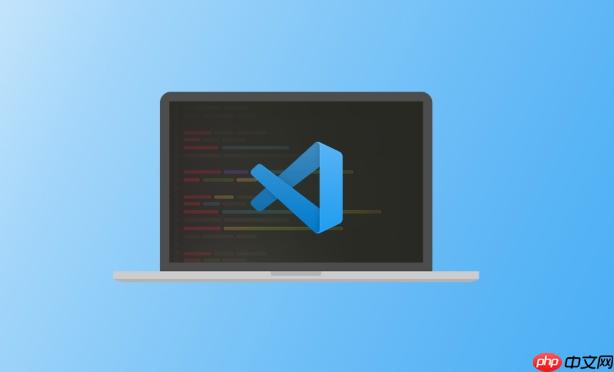
要让 VSCode 成为高效的 Vue.js 开发工具,关键在于正确配置编辑器以支持语法高亮、智能提示、代码格式化和错误检查。以下是经过验证的配置方案,能显著提升开发体验。
这些扩展是 Vue 开发的基础支撑:
多个 Vue 插件可能冲突,需明确优先级:
"vetur.enabled": false。避免格式化冲突,确保保存时自动修复问题:
立即学习“前端免费学习笔记(深入)”;
"editor.codeActionsOnSave": { "source.fixAll.eslint": true }。"editor.defaultFormatter": "esbenp.prettier-vscode"。进一步提升编码流畅度:
"typescript.suggest.autoImports": true,适用于组件和 Composition API。"files.associations": { "*.vue": "vue" }。"emmet.includeLanguages": { "vue-html": "html", "vue": "html" }。基本上就这些。配置完成后,重启 VSCode,打开一个 .vue 文件测试语法高亮、TS 提示和保存格式化是否正常。只要插件不冲突,Vue 开发体验会非常顺滑。
以上就是如何配置VSCode来完美支持Vue.js开发?的详细内容,更多请关注php中文网其它相关文章!

每个人都需要一台速度更快、更稳定的 PC。随着时间的推移,垃圾文件、旧注册表数据和不必要的后台进程会占用资源并降低性能。幸运的是,许多工具可以让 Windows 保持平稳运行。

Copyright 2014-2025 https://www.php.cn/ All Rights Reserved | php.cn | 湘ICP备2023035733号